Después de tanto tiempo trabajando con WordPress, un paso fundamental empieza por mantener la seguridad de tu instalación de WordPress. Los plugins, esos paquetes esenciales para ampliar la funcionalidad de WordPress, pueden convertirse en una puerta de entrada para amenazas si presentan vulnerabilidades o problemas de seguridad. Así que vamos a ver una serie de pasos a seguir cuando descubres que un plugin está comprometido o tiene algún problema de seguridad:
1. Desactiva el plugin con problemas de seguridad inmediatamente
El primer paso es tomar medidas rápidas. Parece un paso obvio, pero si detectas que un plugin de tu sitio tiene una vulnerabilidad o ha sido comprometido, desactívalo de inmediato. Esto evita que los atacantes exploten esa falla mientras buscas una solución. Para hacerlo:
- Accede al panel de administración de WordPress.
- Ve a la sección «Plugins».
- Localiza el plugin en cuestión y haz clic en «Desactivar» (en algunos casos, yo daría también a eliminar)
En algunos casos, la desactivación podría causar problemas temporales en la funcionalidad de tu sitio, especialmente si el plugin es clave. Sin embargo, prioriza siempre la seguridad sobre la funcionalidad temporalmente.
2. Infórmate sobre la vulnerabilidad y su nivel de severidad.
Una vez que el plugin esté desactivado/eliminado, es hora de investigar. Busca información sobre la vulnerabilidad en fuentes confiables como:
- Página oficial del desarrollador: Muchos desarrolladores publican avisos o registros de cambios donde informan sobre problemas de seguridad detectados.
- Foros de la comunidad: Espacios como el foro de WordPress.org o comunidades de desarrolladores pueden ser útiles para entender el problema.
- Bases de datos de vulnerabilidades: Sitios como WPScan o Wordfence o CVE Details son recursos valiosos para identificar y comprender problemas de seguridad en WordPress.
Este análisis te ayudará a determinar si se trata de un problema crítico, cuántos usuarios están afectados y si existen soluciones disponibles.
3. Verifica la disponibilidad de actualizaciones
Cuando se descubre una vulnerabilidad, los desarrolladores responsables suelen responder rápidamente lanzando una actualización que corrige el problema. Realiza lo siguiente:
- Ve a la sección de «Plugins» en tu panel de WordPress y revisa si aparece una notificación de actualización para el plugin afectado.
- Antes de proceder a actualizar, realiza una copia de seguridad completa de tu sitio. Esto garantiza que puedas restaurar tu contenido si algo sale mal durante el proceso.
- Una vez actualizado el plugin, realiza pruebas para asegurarte de que el problema ha sido resuelto y que no se han introducido nuevos conflictos.
4. Considera alternativas seguras
Si el plugin no tiene una solución inmediata, ha sido abandonado por los desarrolladores o simplemente ya no inspira confianza, es hora de buscar una alternativa. Al seleccionar un nuevo plugin:
- Consulta las valoraciones y reseñas: Asegúrate de que otros usuarios confían en el plugin.
- Revisa la frecuencia de actualizaciones: Un plugin que no se actualiza regularmente podría estar más expuesto a riesgos.
- Evalúa la funcionalidad: Asegúrate de que el nuevo plugin cubra las mismas necesidades sin comprometer la seguridad.
A veces, también debemos valorar si el plugin que usamos es necesario. En muchas ocasiones son plugins antiguos que tienen cubiertas las necesidades otros plugins o ya no se usan y han quedado obsoleto.
5. Refuerza la seguridad de tu sitio
La situación es una oportunidad para realizar una revisión exhaustiva de la seguridad en tu sitio. Algunos pasos clave incluyen:
- Mantén WordPress actualizado: Tanto el núcleo de WordPress como los plugins y temas necesitan estar al día para prevenir exploits conocidos.
- Realiza copias de seguridad periódicas: Configura backups automáticos, preferiblemente almacenados en ubicaciones externas como servicios en la nube.
- Usa plugins de seguridad: Herramientas como Wordfence, Sucuri Security o iThemes Security pueden ayudarte a monitorear el sitio y bloquear amenazas.
- Cambia credenciales sensibles: Si sospechas de actividad maliciosa, actualiza contraseñas y claves de acceso, incluyendo las de tu base de datos.
6. Monitorea tu sitio en busca de actividades sospechosas
Incluso después de solucionar el problema, es importante vigilar tu sitio durante un tiempo. Algunas señales de alerta incluyen:
- Un rendimiento más lento de lo habitual.
- Aparición de contenido no autorizado.
- Accesos inusuales en los registros del servidor.
- Alertas de seguridad de tu proveedor de hosting o plugins de seguridad.
Herramientas como Google Search Console o servicios de monitoreo de integridad de archivos pueden ser útiles para detectar cambios inesperados.
7. Comunica la vulnerabilidad
Finalmente, si el problema aún no ha sido reportado o no ves movimientos por parte de los desarrolladores, hazles saber lo que ocurre. Puedes contactar a los desarrolladores a través de:
- La página oficial del plugin en el repositorio de WordPress.
- Correos electrónicos proporcionados en su documentación.
- Foros o redes sociales asociadas al plugin.
Reportar la vulnerabilidad no solo beneficia a tu sitio, sino también a otros usuarios que puedan estar expuestos al mismo riesgo.
Descubrir que un plugin en tu sitio está comprometido puede ser preocupante, pero una respuesta rápida y bien informada puede mitigar el daño. Mantener tu sitio actualizado, tanto su núcleo como plugins y temas es esencial como primera barrera de seguridad y te protege del 90% de posibles ataques. Si además sigues estos pasos para proteger tu sitio, cubrirás el 99% o un porcentaje muy alto. Recuerda que la seguridad no es algo estático: mantente siempre alerta y aplica las mejores prácticas para minimizar riesgos futuros.